Замена передних сайлентблоков Ford Focus 2
Среди водителей распространено мнение, что обслуживание автомобиля возможно только в сервисе. Однако некоторые проблемы можно устранить своими руками, например, когда дело доходит до замены сайлентблоков на Форд Фокус 2. В этой статье рассмотрим основные моменты этой работы.
Содержание
- Когда требуется замена сайлентблока на Форд Фокус
- Как понять, что проблема в передних сайлентблоках
- Инструкция по замене деталей своими руками
- Видео о замене сайлентблоков
- Что нужно знать о замене передних сайлентблоков на Форд Фокус 2 рестайлинг
Когда требуется замена сайлентблока на Форд Фокус
Сайлентблок представляет собой шарнир, состоящий из двух металлических втулок с резиновой основой между ними. В передней подвески он выполняет важную роль — поглощает удары и вибрации в местах соединения деталей. Принимая на себя высокие нагрузки, неудивительно, что этот конструктивный элемент часто выходит из строя. Не меньшую роль здесь играет и резиновая втулка (в некоторых случаях полиуретановая), которая рано или поздно теряет свои свойства.
Принимая на себя высокие нагрузки, неудивительно, что этот конструктивный элемент часто выходит из строя. Не меньшую роль здесь играет и резиновая втулка (в некоторых случаях полиуретановая), которая рано или поздно теряет свои свойства.
В среднем срок службы сайлентблока подвески не превышает 40-50 тысяч км пробега. Однако в российских реалиях даже этот срок может быть меньше. Большое влияние на срок службы этих деталей оказывают сразу несколько факторов: грунтовые и проселочные дороги, пыль и влага, неровности и ухабы.
Как понять, что проблема в передних сайлентблоках
Как же понять, что пришло время обратить внимание на сайлентблоки передней подвески?
- Прежде всего, это посторонние звуки и даже удары при езде по неровностям.
- Вы можете заметить эффект “подруливания” задних колес.
- Снизилась управляемость автомобилем ( руль реагирует довольно вяло, приходится прилагать больше усилий чем прежде; при езде по ровной трассе автомобиль может начать вилять).

Если у Вас имеется хоть одна из этих проблем, необходимо произвести осмотр передней подвески. Загоните автомобиль на смотровую яму и внимательно оцените состояние ходовой части, а именно сайлентблоков. Заметили деформацию, трещины, вздутие? Необходима замена неисправных деталей, ездить на таком автомобиле просто небезопасно.
ВАЖНО! Замена сайлентблоков на Форд производится на рычагах с двух сторон, независимо от степени износа.
Инструкция по замене деталей своими руками
Замена сайлентблоков на автомобиле Форд Фокус возможна только при снятии рычага передней подвески. Начать стоит с демонтажа рычага.
Снимите колесо с той стороны, с которой начнете работу. Открутите шаровую опору. Не рекомендуется выбивать деталь наставкой. Слишком велик риск повредить конструкцию. Лучшим вариантом будет воспользоваться специальным съемником.
Важно! Прежде чем снять старую деталь, очень важно отметить под каким углом она была установлена. Так Вы без проблем посадите новый сайлентблок симметрично и на нужную глубину.
Зачастую при самостоятельном ремонте, не имея специального оборудования, владельцы автомобиля пробуют срезать или спилить старую деталь. Однако специалисты настоятельно предостерегают от подобной “самостоятельности”. Одним неточным движением легко повредить основание конструкции и в таком случае обычная замена сайлентблоков рычага на Вашем Форд Фокус прекратиться в настоящий квест.
Ориентируясь на метки, установите новые сайлентблоки в рычаг. Некоторые мастера советуют слегка нагреть шарнир, что он легко установился. В качестве альтернативы можно просто окунуть его в мыльный раствор или же прибегнуть к помощи старой и доброй смазке WD-40.
Собирая обратно конструкцию, можно смазать болты и фиксаторы графитной смазкой, чтобы в следующий раз разбор прошел быстрее.
Важно! Не забудьте, что после замены сайлентблоков настоятельно рекомендуется проверить развал-схождение.
Видео о замене сайлентблоков
Сайлентблоки и их замена на Ford Focus не самая сложная задача, все же требующая достаточной сноровки и навыков. Для наглядности работы рекомендуем посмотреть инструкцию в видео.
Что нужно знать о замене передних сайлентблоков на Форд Фокус 2 рестайлинг
В 2008 году с конвейеров завода Ford вышла рестайлинговая версия, уже полюбившегося россиянам Ford Focus 2. Обновления коснулись лишь кузовной части, оставив “начинку” автомобиля без изменений. Поэтому на Форд Фокус замена передних сайлентблоков универсальна как для дорестайлинговой модели, так и автомобилей, выпущенных в период с 2008 по 2011 год.
Обновления коснулись лишь кузовной части, оставив “начинку” автомобиля без изменений. Поэтому на Форд Фокус замена передних сайлентблоков универсальна как для дорестайлинговой модели, так и автомобилей, выпущенных в период с 2008 по 2011 год.
Подобрать расходные материалы и другие сопутствующие товары Вы можете на нашем сайте. Просто перейдите по ссылке ниже.
Замена сайлентблоков ВАЗ-2112 своими руками: фото и видео
Самой распространённой маркой машин на дорогах нашей страны однозначно является всеми любимый ВАЗ. Особо распространено поколение «десяток», являющиеся эталоном бюджетных автомобилей. Как и любой механизм, машины от ВАЗа периодически ломаются и требуют ремонта. Из-за плохого состояния российских дорог наиболее сильно страдает подвеска автомобиля, в которой больший удар приходится на такие связующие элементы, как сайлентблоки.
Содержание
- 1 Выбор деталей и необходимый инструмент
- 1.
 1 Замена сайлентблоков подвески своими руками
1 Замена сайлентблоков подвески своими руками- 1.1.1 Передние рычаги
- 1.1.1.1 Видео
- 1.1.2 Замена сайлентблоков в задней балке
- 1.1.2.1 Видео
- 1.1.1 Передние рычаги
- 1.
- 2 Сайлентблоки: предназначение и диагностика состояния
- 2.1 Срок эксплуатации
- 2.2 Симптомы неисправных сайлентблоков
- 3 Выводы
Выбор деталей и необходимый инструмент
Прежде чем начать непосредственно замену сайлентблоков, важно правильно к ней подготовиться. Конкретно по выбору новых деталей рекомендаций немного. Рынок автозапчастей просто заполнен сайлентблоками от разных производителей, в основном, все они достаточно хороши. Единственно, что можно сделать для более удачного выбора новых деталей, так это посоветоваться с автомеханиками в вашей местности. Главное, чтобы новые виброизоляторы полностью подходили.
Для ремонтных работ вам понадобится наличие следующих вещей:
Важно! Несмотря на не сложность мероприятия по замене сайлентблоков, необходимо иметь хотя бы базовые навыки ремонта.
Поэтому объективно взвесьте свои силы перед заменой и решите: под силу ли это вам.
Замена сайлентблоков подвески своими руками
Сайлентблоки подвески на ВАЗ-2112 располагаются в рычагах, как задней балки, так и передней. Заменять их желательно комплексно. Процесс замены примерно схож и на задней, и на передней части подвески. Ниже представлены инструкции для обоих случаев.
Передние рычаги
Замена сайлентблоков передних рычагов на ВАЗ-2112
представляет собой следующий процесс:- Первоочерёдно, машину необходимо поставить над смотровой ямой или воспользоваться подъёмником. Затем снять защиту моторного отсека, представленную кожухом.
Снимаем защиту двигателя
- После этого откручиваются гайки крепления передних рычагов, далее – стабилизаторов, всё это делается ключом на 17.
Отворачиваем гайку болта крепления стойки стабилизатора
- Ослабив гайки крепления необходимого колеса, нужно поддомкратить машину и снять его полностью.

- Ключом на 24 следует открутить гайку на растяжке. Затем отвернуть крепёжные болты шаровой опоры и демонтировать её.
Отворачиваем гайку на растяжке
- Далее полностью освобождается рычаг подвески.
Отворачиваем гайку болта крепления рычага к кузову
- Из снятого рычага необходимо демонтировать старые сайлентблоки молотком или съёмником. После этого очистить посадочное место от ржавчины и грязи, смазав поверхность тонким слоем смазки. Можно смастерить собственный съёмник. Особенно он будет полезен, когда Вы хотите заменить сайлентблок, не снимая рычага.
«Пшикаем», лучше ещё нагреть. Далее нашим съёмником выпрессовываем сайлентблок
Очищаем гнездо от ржавчины и грязи, смазываем
- Запрессовав тисками или съёмником новые сайлентблоки в посадочный паз, необходимо собрать всё в обратном порядке.
Запрессовываем новые сайлентблоки в посадочный паз
- Готово.

Новый сайлентблок установлен
Важно! Многие автолюбители не выпрессовывают сайлентблоки, а выжигают их, что крайне не правильно. В ходе термообработки серьёзно меняется в худшую сторону качество металла, из которого сделан рычаг.
Видео
Замена сайлентблоков в задней балке
Замена задних сайлентблоков делается так:
- Опять же, машину необходимо загнать на смотровую яму или поднять на подъёмнике.
- Затем, взяв ключ на 19, нужно отсоединить заднюю балку от кронштейна, путём откручивания гаек её крепления.
Отворачиваем гайку болта крепления рычага к кронштейну
- После этого освобождённый от гайки болт стоит вынуть, а между балкой и кузовом вставить деревянный брус размером кирпича.
Вынимаем болт
- Затем молотком или съёмником выбивается сайлентблок, а освободившийся паз зачищается и смазывается.

Выпрессовываем сайлентблок в сторону порога автомобиля
- Далее в посадочный паз запрессовывается новый сайлентблок.
Запрессовываем сайлентблок с помощью съемника
- Последним этапом вся конструкция собирается назад.
Важно! После проведения мероприятий по замене сайлентблоков(как спереди, так и сзади) очень важно сделать «развал-схождение».
Видео
Сайлентблоки: предназначение и диагностика состояния
Сайлентблоки – это виброизолирующие детали, применяемые в структуре подвески любого современного автомобиля. Такие виброизоляторы состоят из металла и резины (эластомера). Благодаря использованию технологии вулканизированной обработки, сайлентблоки получаются отличными гасителями и изоляторами от внешних вибраций, получаемых машиной при движении.
Данные детали, знакомые каждому автолюбителю, время от времени необходимо менять. Поэтому наш ресурс решил осветить в сегодняшнем материале вопрос о том, как проводится замена сайлентблоков ВАЗ-2112 своими руками. Ознакомившись с ним, сам процесс ремонта и подготовка к нему станет для вас достаточно простой задачей.
Поэтому наш ресурс решил осветить в сегодняшнем материале вопрос о том, как проводится замена сайлентблоков ВАЗ-2112 своими руками. Ознакомившись с ним, сам процесс ремонта и подготовка к нему станет для вас достаточно простой задачей.
Главная функция этих деталей — это соединение узлов подвески, в которых торсионные, радиальные и осевые колебания наиболее сильны, и последующие гашение таковых.
Таким образом, сайлентблоки обеспечивают не только комфорт при движении на автомобиле, но и увеличивают на немалый срок службу некоторых других запчастей подвески.
Срок эксплуатации
В среднем, производители сайлентблоков устанавливают им эксплуатационный срок равный 100 000 километров пробега. Но, как было отмечено ранее, из-за не очень хорошего состояния российских дорог зачастую виброизоляторы изнашиваются раньше времени. Многие автомеханики советуют проводить проверку состояния сайлентблоков подвески ВАЗ-2112 каждые 15-20 000 километров пробега, а их замену – 60-80 000.
В любом случае, окончательно убедиться, что детали требуют замены, можно только при их осмотре. Таковой можно провести на СТО, подняв машину при помощи подъёмника, или путём использования смотровой ямы.
Наиболее сложный вариант – демонтаж всех рычагов или балок и проверка сайлентблоков прямо на них. Если на виброизоляторе заметны дефекты (сильные царапины, сколы, трещины и т.д.), то необходимо проводить их замену.
Симптомы неисправных сайлентблоков
Изношенные сайлентблоки
Помимо всего этого, сигнализировать об износе сайлентблоков может поведение автомобиля при движении, а точнее:
- самопроизвольные уводы машины в сторону;
- «глухие» звуки (стук, скрежет) из-под машины;
- появление сложностей в управлении вашим ВАЗ-2112, то есть вялая реакция на повороты рулём.
Важно! Всё указанное выше дополняется невозможностью выставить нормальный угол колёс при мероприятии «развал-схождение».
Выводы
Как видите, заменить сайлентблоки ВАЗ-2112 достаточно просто, если руководствоваться представленными выше рекомендациями. Вовремя проведя замену виброизоляторов, вы существенно продлите срок службы всех узлов подвески автомобиля. Удачи на дорогах!
49 секретных советов и рекомендаций по WhatsApp, о которых вы могли не знать
Быстрые ссылки
- Общие советы и рекомендации
- Советы и рекомендации по конфиденциальности
- Советы и рекомендации по чатам 9000 6
- Советы по удобству и уведомлениям
В настоящее время существует множество служб обмена сообщениями, таких как Signal и Telegram, но WhatsApp имеет множество функций и чрезвычайно широко используется — приложение, принадлежащее Meta, утверждает, что у него более двух миллиардов пользователей по всему миру, что довольно ошеломляет.
Вот несколько секретных советов, о которых вы, возможно, не знали, а также несколько стандартных советов для новичков в WhatsApp.
Общие советы и рекомендации
Как редактировать сообщение WhatsApp
WhatsApp начал развертывание возможности редактирования сообщения в мае 2023 года. Наконец-то! Вам нужно убедиться, что вы используете последнюю версию приложения, после чего следуйте инструкциям ниже:
iOS и Android: Чат > Конкретный чат > Отправить сообщение WhatsApp > Нажмите и удерживайте сообщение, которое вы хотите для редактирования в течение 15 минут после отправки > Изменить > Подтвердить.
Если вы хотите узнать больше о том, как редактировать сообщение WhatsApp, у нас есть отдельная функция, в которой подробно описано все, что вам нужно знать.
Как запустить WhatsApp на двух телефонах
Теперь можно запустить WhatsApp на нескольких телефонах. У нас есть отдельная функция, предлагающая более подробную информацию о том, как это настроить, но как только вы это сделаете, у вас может быть основной и дополнительный телефон, оба из которых предлагают ваши чаты WhatsApp, позволяя вам отправлять и получать с любого устройства. Вам нужно убедиться, что WhatsApp загружен на ваше второе устройство. После чего выполните следующие действия на своем Android или iPhone:
Вам нужно убедиться, что WhatsApp загружен на ваше второе устройство. После чего выполните следующие действия на своем Android или iPhone:
Загрузите WhatsApp на свой новый телефон (или второй телефон, на котором вы хотите его использовать) > Подтвердите уведомления и любые другие разрешения > На экране, где он запрашивает ваш номер, коснитесь трех точек в правом верхнем углу > Коснитесь » Привязать устройство», чтобы сгенерировать QR-код > Откройте WhatsApp на основном телефоне > Нажмите «Настройки» в правом нижнем углу > Нажмите «Связанные устройства» > Нажмите «Привязать устройство» и используйте камеру для сканирования QR-кода на новом устройстве. .
Отправить свое местоположение контакту
WhatsApp позволяет отправлять фото и видео контактам, а также делиться контактом или документом, но также можно отправлять свое местоположение. Это очень удобно, если вы где-то встречаетесь с другом, особенно если вы выбираете «Поделиться текущим местоположением», что позволяет вашему контакту видеть ваше текущее местоположение в течение выбранного вами времени, чтобы они могли отслеживать вас. Продолжительность устанавливается на 15 минут, 1 час или 8 часов.
Продолжительность устанавливается на 15 минут, 1 час или 8 часов.
iOS: Чат > Конкретный чат > Нажмите «+» слева от окна сообщения > Местоположение > Поделиться местоположением в реальном времени > Выберите период времени.
Android: Чат > Конкретный чат > Нажмите на скрепку справа от окна сообщения > Местоположение > Поделиться местоположением > Выберите период времени.
Вы можете увидеть всех, с кем делитесь своим текущим местоположением, открыв «Настройки» > «Учетная запись» > «Конфиденциальность» > «Живое местоположение».
Поиск во всех ваших чатах
Возможно, кто-то прислал вам свой адрес, или вы, возможно, помните, что говорили о конкретной программе или фильме, но вы не хотите прокручивать все свои сообщения, пытаясь найти то, что ищете. В верхней части всех ваших чатов на iOS есть панель поиска, если вы потянете ее вниз. На Android есть значок поиска.
Вы можете ввести что угодно в строку поиска, от начала названия города, если вы ищете адрес, до определенного слова, и все чаты с этим словом появятся ниже в виде конкретных сообщений. Когда вы нажмете на строку поиска, вы также увидите список опций, от «Фото» до «Аудио», что позволит вам минимизировать поиск.
Когда вы нажмете на строку поиска, вы также увидите список опций, от «Фото» до «Аудио», что позволит вам минимизировать поиск.
Нажав на соответствующий результат, вы перейдете к той части разговора в чате, который у вас был.
Поиск определенного чата
Если вы хотите искать определенный чат, а не все ваши чаты, это тоже возможно. Возможно, у вас был разговор о конкретном месте встречи, или они прислали вам другой контактный номер или адрес, например.
iOS: Чаты > Конкретный чат > Нажмите на контактную информацию вверху > Нажмите кнопку «Поиск» > Введите строку поиска, которая появляется в верхней части этого конкретного чата.
Android: Чаты > Конкретный чат > Откройте меню вверху справа > Поиск > Введите строку поиска, которая появляется в верхней части этого конкретного чата.
Сделайте видео- или голосовой вызов с помощью WhatsApp
WhatsApp предназначен не только для обмена мгновенными сообщениями, вы также можете использовать его для видео- и голосовых вызовов. Звонки в WhatsApp используют ваше интернет-соединение, а не минуты вашего тарифного плана.
Звонки в WhatsApp используют ваше интернет-соединение, а не минуты вашего тарифного плана.
iOS и Android: Чаты > Конкретный чат > Нажмите значок вызова или значок видео в правом верхнем углу.
Узнайте, с кем вы больше всего разговариваете
Кто вам действительно нравится больше всего? Это может быть не тот, кто вы думаете. Существует способ найти людей, которым вы отправляете больше всего сообщений, и, среди прочего, сколько памяти занимает каждый человек.
iOS и Android: Настройки > Хранилище и данные > Управление хранилищем > Внизу вы увидите список контактов в том порядке, в котором они используют больше всего памяти.
Быстро удалить все фотографии, GIF-файлы, видео, сообщения или стикеры из определенного чата
Можно удалить все сообщения, фото или видео, GIF-файлы, контакты, местоположения, голосовые сообщения, документы и стикеры в одном чате. Например, вы можете удалить все сообщения в определенном чате или групповом чате, но оставить все фотографии.
iOS и Android: Настройки > Хранилище и данные > Управление хранилищем > Выбрать контакт > Выбрать > Нажмите на то, что вы хотите удалить (видео или изображения) > Нажмите на корзину, чтобы удалить.
Можно отсортировать файлы, которые занимают больше всего места, самые новые и самые старые, если коснуться круга в нижнем левом углу после касания контакта.
Быстро просматривайте и удаляйте элементы, чтобы очистить память
WhatsApp упрощает управление тем, что занимает память на вашем устройстве. Вы можете не только увидеть, какие чаты занимают больше всего места, как указано выше, но также увидеть, какие файлы больше 5 МБ и какие файлы были перенаправлены несколько раз.
iOS и Android: Настройки > Хранилище и данные > Управление хранилищем. В разделе «Просмотр и удаление элементов» вы можете щелкнуть вкладку размером более 5 МБ или вкладку «Переадресовано несколько раз», а затем выбрать те, которые вы хотите удалить. Как и в случае с отдельными чатами, вы можете сортировать, нажав на кружок в левом нижнем углу.
Как и в случае с отдельными чатами, вы можете сортировать, нажав на кружок в левом нижнем углу.
Сохраните объем данных
Если у вас ограниченный объем данных, вы не хотите, чтобы WhatsApp проглотил их все. К счастью, вы можете настроить, когда разрешено загружать мультимедиа, а также обеспечить, чтобы звонки использовали как можно меньше данных.
iOS и Android: Настройки > Хранилище и данные > Автозагрузка мультимедиа > Переключиться на Wi-Fi только для каждого варианта сохранения данных.
Узнайте, сколько данных вы используете
Если вы беспокоитесь об использовании ваших данных, вы можете узнать, сколько именно вы используете. Вы получите разбивку по общему количеству отправленных и полученных сообщений, а также по отправленным и полученным данным.
iOS и Android: Настройки > Хранилище и данные > Использование сети.
Используйте WhatsApp в Интернете и на компьютере
Приложение WhatsApp не ограничивается вашим мобильным телефоном. Есть веб-приложение, которое синхронизирует все с вашего телефона, а также настольное приложение. Перейдите на https://web.whatsapp.com/ или загрузите настольное приложение с сайта whatsapp.com/download/
Есть веб-приложение, которое синхронизирует все с вашего телефона, а также настольное приложение. Перейдите на https://web.whatsapp.com/ или загрузите настольное приложение с сайта whatsapp.com/download/
. Затем вам нужно будет открыть WhatsApp на своем телефоне > Настройки > Связанные устройства > Привязать устройство > Сканировать QR-код. код в браузере или настольном приложении > Следуйте инструкциям.
Как веб-приложение, так и настольное приложение будут обслуживать чаты и оповещения на вашем компьютере, позволяя вам быстро и легко отвечать. Вы можете узнать больше о том, как работают веб-приложения и приложения WhatsApp для компьютеров, в нашей отдельной статье.
Измените обои на экране чата WhatsApp
В WhatsApp есть стандартные обои, которые будут отображаться в качестве фона во всех ваших чатах. Однако вы можете изменить эти обои с вариантами, включая сплошные цвета, ваши собственные фотографии, а также коллекцию изображений из самого WhatsApp. У нас есть функция установки пользовательских обоев в WhatsApp, но вот краткое описание того, как это сделать.
iOS: «Настройки» > «Чаты» > «Обои для чата» > «Выбрать новый фоновый рисунок» > «Яркий», «Темный», «Сплошной цвет» или «Фото».
Android: Настройки > Чаты > Обои для чата > Выберите «Библиотека обоев», «Сплошные цвета», «Галерея», «По умолчанию» или «Без обоев».
Настройка обоев для определенных чатов
Приведенный выше совет позволяет применить одни и те же обои ко всем чатам, но если вы хотите, чтобы определенные чаты имели определенные обои, вы также можете сделать это.
iOS: Конкретный чат > Нажмите на его имя вверху > Обои и звук > Выбрать новые обои > Выберите один из вариантов.
Android: Конкретный чат > Обои > Изменить
Советы и рекомендации по конфиденциальности
Включить исчезающие сообщения
Включение исчезающих сообщений приведет к тому, что все новые сообщения в чате исчезнут через 24 часа, 7 дней или 90 дней. Помните, что сообщения по-прежнему можно сохранить в другом месте, а также можно сохранить некоторые сообщения в чате с включенной функцией «Исчезающие сообщения». Вы можете узнать больше об исчезающих сообщениях в нашей отдельной статье. Его можно включить для определенных чатов или для всех чатов.
Вы можете узнать больше об исчезающих сообщениях в нашей отдельной статье. Его можно включить для определенных чатов или для всех чатов.
Для определенных чатов:
iOS и Android: Определенный чат > Нажмите на имя человека в верхней части чата > Исчезающие сообщения > Выберите таймер сообщений.
Для всех чатов:
iOS и Android: Настройки > Учетная запись > Конфиденциальность > Таймер сообщений по умолчанию > Выбрать время.
Отправка исчезающего изображения или видео
Можно отправить изображение или видео, которые исчезают после того, как получатель просмотрит их один раз. Это отлично подходит для фотографий пароля или банковских реквизитов, например, которые содержат конфиденциальную информацию. Когда получатель закроет ваше изображение, оно исчезнет, хотя помните, что он может сделать снимок экрана. Вы можете прочитать полную информацию об исчезающих изображениях и видео в нашей отдельной статье.
iOS: Конкретный чат > Нажмите «+» рядом с полем ввода сообщения > Выберите «Камера», чтобы сделать снимок, или «Библиотека фото и видео», чтобы выбрать фотографию > Выберите фотографию > Нажмите « 1″ рядом с синей стрелкой отправки > Нажмите синюю стрелку, чтобы отправить.
Android: Конкретный чат> Нажмите на скрепку рядом с полем ввода сообщения> Выберите «Камера», чтобы сделать снимок, или «Галерея», чтобы выбрать фотографию> Выберите фотографию> Нажмите на «1» рядом с полем ввода сообщения. синяя стрелка отправки > Нажмите синюю стрелку, чтобы отправить.
Требовать Face ID или Touch ID для разблокировки WhatsApp
Если вам нужна двойная безопасность в ваших чатах WhatsApp, пользователи iOS могут настроить свою учетную запись WhatsApp на запрос аутентификации Face ID или Touch ID при открытии WhatsApp, даже если ваше устройство уже разблокирован.
Вы по-прежнему сможете отвечать на сообщения из уведомлений и отвечать на звонки, если WhatsApp заблокирован. Также можно установить продолжительность времени, в течение которого должна срабатывать функция блокировки экрана.0021
iOS: Настройки > Конфиденциальность > Блокировка экрана > Включить Требовать Face ID / Требовать Touch ID > Выберите продолжительность времени (немедленно, через минуту, через 15 минут или через час).
Как просмотреть и отключить последний вход
Функция последнего посещения WhatsApp позволяет вам видеть, когда кто-то в последний раз проверял WhatsApp, а также позволяет пользователям видеть, когда вы в последний раз проверяли. Если контакт не отключил последний раз, он появится под его именем в верхней части открытого чата. Вы можете разрешить всем видеть ваше последнее посещение или онлайн-статус, никому, вашим контактам или всем вашим контактам, кроме определенных людей. Для этого:
iOS и Android: Настройки > Конфиденциальность > Последнее посещение и онлайн > Выберите свои предпочтения.
Скрыть синие галочки
Эти синие галочки могут доставить вам массу неприятностей, особенно если вы не отвечаете сразу, а кто-то видит, что вы прочитали их сообщения. Вы можете отключить их, но стоит отметить, что если вы это сделаете, вы также не будете получать уведомления о прочтении своих сообщений.
Пользователи Apple: если вы заставите Siri прочитать сообщение, синие галочки не появятся, так что это может быть хорошим способом прочитать сообщение так, чтобы отправитель не знал, что вы это сделали. Вы также можете нажать и удерживать чат, но вы не сможете увидеть все сообщение, в зависимости от его длины.
Вы также можете нажать и удерживать чат, но вы не сможете увидеть все сообщение, в зависимости от его длины.
Пользователи Android: если вы читаете свои сообщения в уведомлениях, отправитель не будет получать синие галочки.
iOS: Настройки > Конфиденциальность > Отключить уведомления о прочтении.
Android: Настройки > Конфиденциальность > Снимите галочку с уведомлений о прочтении.
Не позволяйте людям видеть ваши сообщения
Вы когда-нибудь передавали свой телефон другу и мгновенно паниковали из-за сообщений, которые они могли увидеть? Да, у нас тоже нет. Для тех, у кого есть, вы можете отключить предварительный просмотр сообщений на iOS, чтобы отображалось только имя контакта, а не его история жизни, или вы можете вообще отключить уведомления.
iOS: Настройки > Уведомления > Отключить показ предварительного просмотра / Настройки > Уведомления > Отключить показ уведомлений.
Android предлагает ряд элементов управления уведомлениями. В самом приложении WhatsApp вы можете отключить уведомления с высоким приоритетом — те, которые будут всплывать вверху экрана. Или вы можете управлять уведомлениями на системном уровне, чтобы сохранить детали в тайне или полностью удалить их.
В самом приложении WhatsApp вы можете отключить уведомления с высоким приоритетом — те, которые будут всплывать вверху экрана. Или вы можете управлять уведомлениями на системном уровне, чтобы сохранить детали в тайне или полностью удалить их.
Android: Настройки > Уведомления > Отключить Использовать уведомления с высоким приоритетом.
Скрыть изображение своего профиля
Возможно, вы не хотите, чтобы все видели ваше изображение профиля, особенно если вы состоите в нескольких группах, где вы не знаете всех участников группы. Или, может быть, вам просто нравится быть немного таинственным в течение дня. В любом случае вы можете выбрать, будут ли видеть вашу фотографию все, никто, только ваши контакты или ваши контакты, кроме определенных людей.
iOS и Android: Настройки > Конфиденциальность > Фото профиля.
Как заблокировать контакт WhatsApp
Существует множество причин, по которым вы можете заблокировать контакт, поэтому мы не будем спрашивать почему. Мы просто сообщим вам, что если вы заблокируете контакт, вы не сможете отправлять или получать сообщения, а также совершать или принимать звонки от него, и даже если вы разблокируете его, вы не увидите никаких сообщений, отправленных вам во время они были заблокированы.
Мы просто сообщим вам, что если вы заблокируете контакт, вы не сможете отправлять или получать сообщения, а также совершать или принимать звонки от него, и даже если вы разблокируете его, вы не увидите никаких сообщений, отправленных вам во время они были заблокированы.
iOS и Android: Чаты > Конкретный чат > Нажмите на тему контакта вверху > Прокрутите вниз > Заблокировать контакт.
Не показывать изображения и видео в вашей галерее
Делиться фотографиями и видео в WhatsApp — это здорово, но вы можете не захотеть добавлять их в галерею своего телефона. На Android папка создается в галерее по умолчанию, а на iOS она сохраняется в фотопленке. Если вы этого не хотите, вы можете отключить его.
iOS: Настройки > Чаты > Отключить сохранение в Фотопленку.
Android: Настройки > Чаты > Отключить показ мультимедиа в галерее.
Изменить настройки автоматического сохранения изображений/видео для определенных чатов
Также можно изменить автоматические настройки изображения и видео для определенных чатов. Например, вы можете убедиться, что изображения всегда сохраняются из вашей семьи, в то время как вы предпочитаете, чтобы не все изображения из группового чата были в вашей галерее или фотопленке.
Например, вы можете убедиться, что изображения всегда сохраняются из вашей семьи, в то время как вы предпочитаете, чтобы не все изображения из группового чата были в вашей галерее или фотопленке.
Все чаты установлены по умолчанию (выключены), если вы не измените их по отдельности, но есть возможность всегда сохранять изображения и видео из контакта или никогда не сохранять их.
iOS: Чат > Конкретный чат > Нажмите на контакт или тему в верхней части экрана > Сохранить в Фотопленку > Установите значение Всегда или Никогда.
Загрузите и просмотрите отчет о данных WhatsApp
Если вы хотите загрузить и просмотреть данные, которые WhatsApp собирает о вас, вы можете загрузить и просмотреть отчет о данных.
iOS и Android: Настройки > Учетная запись > Запросить информацию об учетной записи > Запросить отчет.
Советы и подсказки по чатам
Ссылка и ответ на конкретное сообщение
Вы когда-нибудь говорили о нескольких вещах в чате WhatsApp и вам нужно ответить на определенное сообщение? WhatsApp позволяет вам ответить на конкретное сообщение, представив его над своим ответом, чтобы человек или люди, которым вы отправляете сообщение, могли видеть, на что вы отвечаете.
iOS: Чаты > Конкретный чат > Конкретное сообщение > Проведите слева направо по сообщению > Введите ответ и нажмите «Отправить».
Android: Чаты > Конкретный чат > Конкретное сообщение > Длительное нажатие > Ответить.
Приватный ответ на групповое сообщение
Можно ответить на групповое сообщение приватно в личном чате, не находя чат один на один с этим конкретным человеком.
iOS: Нажмите и удерживайте сообщение в групповом чате > Выберите «Дополнительно» > «Ответить лично». Сообщение появится в вашем индивидуальном чате с текстовым полем ниже, как если бы вы ответили на конкретное сообщение, как указано выше.
Android: Нажмите и удерживайте сообщение в групповом чате > Выберите три кнопки в правом верхнем углу > Ответить лично. Сообщение появится в вашем индивидуальном чате с текстовым полем ниже, как если бы вы ответили на конкретное сообщение, как указано выше.
Выделяйте слова жирным шрифтом, курсивом или зачеркиванием
Иногда некоторые слова требуют большего выделения, и кричащие заглавные буквы просто не подходят. Не волнуйтесь, WhatsApp позволяет выделять любые слова или фразы жирным шрифтом, курсивом или вообще зачеркивать их.
iOS и Android: Добавьте звездочку с обеих сторон слова или фразы для * полужирный *. Добавьте подчеркивание с любой стороны слова или фразы для _ курсив _. Добавьте тильду с любой стороны слова или фазы для ~ перечеркнутый ~.
Отправить голосовое сообщение
Нет времени писать длинный ответ или просто не хочется? Без проблем. WhatsApp позволяет отправлять голосовые сообщения вашим контактам, что очень удобно, например, если вы идете куда-то, из-за чего постоянно печатать текст неудобно.
iOS и Android: Чаты > Конкретный чат > Коснитесь микрофона справа от окна сообщения > Нажмите и удерживайте микрофон во время записи сообщения. Предупреждение, оно отправляется автоматически после того, как вы уберете палец.
Предупреждение, оно отправляется автоматически после того, как вы уберете палец.
Отправить голосовую заметку без помощи рук
Если вы хотите отправить голосовую заметку в WhatsApp, а не писать сообщение, вы можете нажать и удерживать микрофон справа от поля ввода сообщения. Также можно заблокировать кнопку микрофона, чтобы вы могли записать свое сообщение, не держа телефон в руках.
iOS и Android: Чаты > Конкретный чат > Коснитесь микрофона справа от окна сообщения > Нажмите и удерживайте микрофон > Проведите вверх до замка. Затем микрофон будет заблокирован на запись, пока вы не отправите сообщение. Вы можете предварительно просмотреть голосовую заметку, прежде чем отправлять ее таким образом, а также поставить на паузу и продолжить.
Ускорить воспроизведение голосового сообщения
Вы можете ускорить воспроизведение голосового сообщения в 1,5 или 2 раза, что позволит вам быстрее прослушивать более длинные сообщения. Это просто сделать, и это не меняет высоту голоса человека.
iOS и Android: Чаты > Конкретный чат > Нажмите значок воспроизведения рядом с голосовым сообщением, которое вы хотите ускорить > Нажмите на появившийся значок 1x, чтобы увеличить его в 1,5 раза > Нажмите 1,5x, чтобы увеличить его в 2 раза > Коснитесь значка 2x, чтобы вернуться к 1x.
Отметить чаты как непрочитанные
Вы когда-нибудь ходили, читали чат, а потом совершенно забывали ответить? Мы делаем это все время. Однако есть способ пометить важные чаты точкой, чтобы напомнить вам вернуться к ним.
iOS: Чаты > Проведите слева направо > Отметить как непрочитанное.
Android: Длительное нажатие на чат > Открыть меню > Пометить как непрочитанное.
Закрепить чат наверху
Если вы часто забываете отвечать на сообщения, вы также можете закрепить чат, чтобы он отображался вверху всех ваших чатов, включая новые и непрочитанные чаты, а не просто помечался это как непрочитанное. Однако можно закрепить только три чата, поэтому не слишком успокаивайтесь на своем ответе.
iOS: Чаты > Проведите пальцем слева направо > Закрепить чат.
Android: Длительное нажатие в чате > Нажмите булавку в верхней части экрана.
Отключение звука в чате или групповом чате
Групповые чаты могут быть худшими. Возможно, вы не сможете выйти из беседы, но вы можете отключить уведомления, чтобы не просыпаться каждый раз, когда кто-то добавляет свои пять копеек.
iOS: Чаты > Откройте групповой чат / чат > Коснитесь темы, чтобы открыть экран информации о группе / информации о контакте > Отключить звук > Выберите, на какое время вы хотите отключить звук. Вы можете выбрать между 8 часами, 1 неделей или Всегда.
Android: Чаты > Открыть чат > Кнопка меню > Отключить звук.
Архивировать ваши чаты
Архивировать Чат позволяет скрыть беседу на экране чатов. Он не удаляет чат — он просто позволяет вам удалить его с основного экрана чата, не теряя его, помогая вам организовать свои разговоры.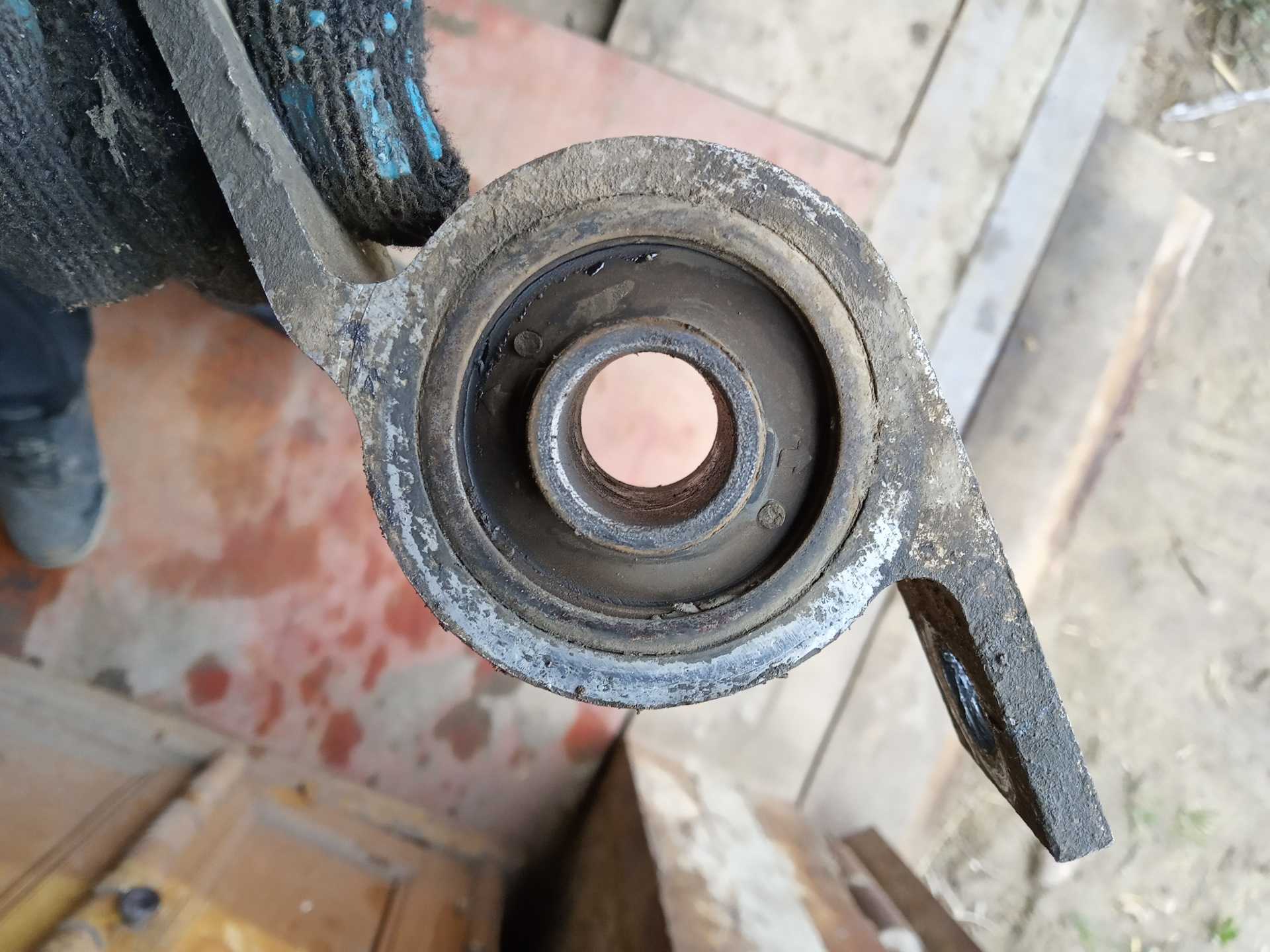
Вы можете архивировать группы или отдельные чаты, и они исчезнут, пока вы не потянете верхнюю часть экрана чатов вниз и не коснетесь вкладки Архивные чаты. Вы также можете заархивировать все чаты.
iOS: Чаты > Конкретный чат > Проведите справа налево > Архив/Настройки > Чаты > Архивировать все чаты.
Android: Чаты > Длительное нажатие на чат > Нажмите папку архива в правом верхнем углу экрана
Сделайте резервную копию ваших чатов переключитесь на другое устройство, обязательно сделайте резервную копию своих чатов в iCloud или Google Drive. Имейте в виду, что заархивированные чаты не зашифрованы.
iOS и Android: Настройки > Чаты > Резервное копирование чата > Создать резервную копию сейчас.
Перенос чатов WhatsApp с iOS на Android
Раньше было очень сложно перенести чаты WhatsApp с iOS на Android, хотя, к счастью, теперь это стало проще. Если вы планируете одновременно использовать iPhone и телефон Android, теперь вы также можете запустить WhatsApp на нескольких телефонах.
iOS: Настройки > Чаты > Переместить чаты на Android > Следуйте инструкциям.
Очистить все чаты
Если вы хотите сохранить все контакты, с которыми общаетесь, в WhatsApp, но при этом хотите удалить все свои сообщения, WhatsApp предоставляет вам простой способ сделать это.
iOS: Настройки > Чаты > Очистить все чаты.
Удалить все чаты
Хотите чистый лист WhatsApp? Начните с нуля, удалив все свои чаты. Это означает, что вы избавитесь от всего, не только от содержимого чатов, но вам также придется начинать новый чат для каждого контакта.
iOS: Настройки > Чаты > Удалить все чаты.
Удалить или очистить определенный чат
Если вы хотите очистить или удалить определенный чат, не теряя при этом все ваши чаты, это тоже можно сделать.
iOS: Чаты > Конкретный чат > Проведите справа налево > Коснитесь трех точек > Очистить чат / Удалить чат.
Android: Чаты > Конкретный чат > Коснитесь меню вверху справа > Еще > Очистить чат
Добавление важных сообщений в закладки
Некоторые сообщения важнее других. Будь то дата, которую нужно запомнить, или хороший ресторан, который вам порекомендовали. Эти сообщения можно добавить в закладки и легко найти их все в разделе «Помеченные сообщения».
iOS: Чаты > Конкретный чат > Конкретное сообщение > Дважды нажмите или удерживайте и нажмите звездочку.
Android: Чаты > Конкретный чат > Конкретное сообщение > Удерживайте и нажмите звездочку.
Удаление определенного сообщения в чате
Точно так же, как вы можете отметить определенное сообщение в чате, вы также можете удалить определенное сообщение в чате. Вы также можете «удалить для всех», но вы должны сделать это в течение двух дней — ограничение по времени раньше было намного меньше, поэтому оно увеличилось с тех пор, как эта функция впервые появилась.
Выбор удаления для всех также приведет к появлению в чате сообщения о том, что сообщение было удалено, что, хотя и выглядит подозрительно, может быть лучше, чем любое сообщение, которое вы отправили в первую очередь.
iOS и Android: Чаты > Конкретный чат > Нажмите и удерживайте определенное сообщение, которое хотите удалить > Нажмите Удалить.
Отправить публичное сообщение лично
У вас когда-нибудь был свободный вечер, и вы хотели спросить нескольких своих друзей, есть ли они рядом, не открывая каждый чат, чтобы спросить их отдельно?
Вы можете отправить широковещательное сообщение списку контактов так, как если бы вы задавали им вопросы по отдельности. Отлично подходит для экономии времени, ужасно, если все ответят «да».
iOS: Чаты > Списки рассылки > Новый список > Добавить контакты.
Android: Чаты > Меню > Новая трансляция.
Узнайте, как долго вас игнорировали
Нет ничего более раздражающего, чем появление этих синих галочек без ответа вскоре после этого. Если вы хотите еще немного помучить себя и узнать, когда ваше сообщение действительно было прочитано и как долго вас игнорировали, вы можете это сделать. Хотя мы этого не советуем.
Если вы хотите еще немного помучить себя и узнать, когда ваше сообщение действительно было прочитано и как долго вас игнорировали, вы можете это сделать. Хотя мы этого не советуем.
iOS: Чаты > Конкретный чат > Конкретное сообщение > Проведите справа налево.
Android: Чаты > Конкретный чат > Конкретное сообщение > Нажмите и удерживайте > Коснитесь значка информации «i» вверху.
Советы и рекомендации по удобству работы и уведомлениям
Попросите Siri прочитать ваше последнее сообщение, ответить на него или отправить новое сообщение
Пользователи Apple могут заставить Siri прочитать все непрочитанные сообщения WhatsApp после того, как вы выполнили шаги по предоставлению доступа личному помощнику . Вы также можете заставить Siri ответить на сообщение своим голосом или начать новое сообщение контакту.
iOS: «Привет, Siri, прочитай мое последнее сообщение WhatsApp» > «Привет, Siri, отправь сообщение WhatsApp [контакт]»
Просматривайте последние чаты, не открывая WhatsApp
Пользователи Apple могут видеть, у каких контактов есть непрочитанные сообщения без открытия приложения WhatsApp, добавив виджет «Последние чаты WhatsApp» на свое устройство. До четырех ваших последних чатов появятся в виджете недавних чатов, когда вы проведете слева направо от главного главного экрана или экрана блокировки.
До четырех ваших последних чатов появятся в виджете недавних чатов, когда вы проведете слева направо от главного главного экрана или экрана блокировки.
Виджет показывает круглый значок изображения профиля с числом непрочитанных чатов, которые у вас есть от этого конкретного контакта. Затем вы можете нажать на чат, который хотите прочитать, и WhatsApp откроется в этом конкретном чате.
iOS: Проведите слева направо от экрана блокировки или главного домашнего экрана > прокрутите вниз до значка «Изменить» внизу > добавьте значок «Последние чаты WhatsApp» > измените порядок виджетов.
Настройка уведомлений
Возможно, есть определенные контакты, о которых вы хотите знать немедленно, если они звонят или отправляют вам сообщения. Чтобы убедиться, что они не сливаются с толпой, вы можете изменить их определенные сигналы оповещения, чтобы вы узнавали, когда этот конкретный человек отправил вам сообщение или звонит вам в WhatsApp.
iOS и Android: Чаты > Конкретный чат > Нажмите на имя контакта вверху > Пользовательский тон.
Получите ярлыки для определенных разговоров
Есть ли у вас несколько особенных людей, с которыми вы все время общаетесь через WhatsApp? Мы тоже. Вы можете создать ярлык для определенных разговоров на Android, упростив доступ к тем чатам, которые вам нужны постоянно.
Android: Чаты > Конкретный чат > Меню > Дополнительно > Добавить ярлык или чаты > Нажмите и удерживайте отдельный чат > Меню > Добавить ярлык чата.
Автоматическое добавление дат в календарь
Если вы склонны забывать даты, упомянутые в различных чатах, можно автоматически создать событие прямо из WhatsApp на iOS.
iOS: нажмите и удерживайте дату в чате > Создать событие.
Знай свои права | Права протестующих
Знай свои права Вернуться на главную страницу «Знай свои права»
Первая поправка защищает ваше право собираться и выражать свое мнение посредством протеста. Однако полиции и другим государственным чиновникам разрешено налагать определенные узкие ограничения на осуществление права на свободу слова.
Поделитесь этим вопросом:
Я организую акцию протеста
Ваши права
- Ваши права наиболее сильны в так называемых «традиционных общественных форумах», таких как улицы, тротуары и парки. У вас также, вероятно, есть право высказываться о другой общественной собственности, например о площадях перед правительственными зданиями, если вы не блокируете доступ к правительственному зданию и не мешаете другим целям, для которых эта собственность была разработана.
- Владельцы частной собственности могут устанавливать правила для высказываний на своей территории. Правительство не может ограничивать ваше выступление, если оно происходит на вашей собственной территории или с согласия владельца собственности.
- Контрпротестующие также имеют право на свободу слова. Полиция должна одинаково относиться к протестующим и контрпротестующим. Полиции разрешено разделять противоборствующие группы, но они должны находиться в пределах видимости и слышимости друг друга.

- Когда вы на законных основаниях находитесь в любом общественном месте, вы имеете право фотографировать все, что находится на виду, включая федеральные здания и полицию. На частной собственности владелец может устанавливать правила, связанные с фотографией или видео.
Нужно ли мне разрешение?
- Разрешение на марш по улицам или тротуарам не требуется, если участники марша не препятствуют движению автомобилей или пешеходов. Если у вас нет разрешения, сотрудники полиции могут попросить вас перейти на обочину улицы или тротуара, чтобы пропустить других или из соображений безопасности.
- Для проведения некоторых видов мероприятий могут потребоваться разрешения. К ним относятся марш или парад, требующий блокировки движения или перекрытия улиц; большой розыгрыш, требующий использования звукоусиливающих устройств; или митинг определенного размера в большинстве парков или площадей.
- Хотя некоторые процедуры получения разрешений требуют подачи заявления заблаговременно до запланированного мероприятия, полиция не может использовать эти процедуры для предотвращения акций протеста в ответ на экстренные новости.

- Ограничения на маршрут марша или звуковое оборудование могут нарушать Первую поправку, если они не нужны для управления дорожным движением или общественной безопасности или если они существенно мешают эффективному общению с целевой аудиторией.
- В разрешении не может быть отказано, потому что событие является спорным или будет выражать непопулярные взгляды.
- Если правила выдачи разрешений, применимые к вашему протесту, требуют платы за разрешение, они должны разрешать освобождение для тех, кто не может оплатить сбор.
Что делать, если вы считаете, что ваши права были нарушены
- Когда сможете, запишите все, что вы помните, включая значки полицейских и номера патрульных машин, а также агентство, в котором они работают.
- Получить контактную информацию для свидетелей.
- Сфотографируйте любые травмы.
- Получив всю эту информацию, вы можете подать письменную жалобу в отдел внутренних дел агентства или в гражданскую комиссию по рассмотрению жалоб.

этот раздел
|все разделы
Поделитесь этим сценарием:
Я участвую в акции протеста
Ваши права
- Ваши права наиболее сильны в так называемых «традиционных общественных форумах», таких как улицы, тротуары и парки. У вас также, вероятно, есть право высказываться о другой общественной собственности, например о площадях перед правительственными зданиями, если вы не блокируете доступ к правительственному зданию и не мешаете другим целям, для которых эта собственность была разработана.
- Владельцы частной собственности могут устанавливать правила для высказываний на своей территории. Правительство не может ограничивать ваше выступление, если оно происходит на вашей собственной территории или с согласия владельца собственности.
- Контрпротестующие также имеют право на свободу слова. Полиция должна одинаково относиться к протестующим и контрпротестующим. Полиции разрешено разделять противоборствующие группы, но они должны находиться в пределах видимости и слышимости друг друга.

- Когда вы на законных основаниях находитесь в любом общественном месте, вы имеете право фотографировать все, что находится на виду, включая федеральные здания и полицию. На частной собственности владелец может устанавливать правила, связанные с фотографией или видео.
- Вам не нужно разрешение на марш по улицам или тротуарам, если участники марша не препятствуют движению автомобилей или пешеходов. Если у вас нет разрешения, сотрудники полиции могут попросить вас перейти на обочину улицы или тротуара, чтобы пропустить других или из соображений безопасности.
Что делать, если вы считаете, что ваши права были нарушены?
Что произойдет, если полиция отдаст приказ о разгоне протеста?
- Закрытие акции протеста приказом о разгоне должно быть последним средством правоохранительных органов.
 Полиция не может разгонять собрание, если нет явной и реальной опасности беспорядков, беспорядков, вмешательства в движение транспорта или другой непосредственной угрозы общественной безопасности.
Полиция не может разгонять собрание, если нет явной и реальной опасности беспорядков, беспорядков, вмешательства в движение транспорта или другой непосредственной угрозы общественной безопасности. - Если офицеры отдают приказ о разгоне, они должны предоставить разумную возможность для его выполнения, включая достаточное время и свободный, беспрепятственный выход.
- Люди должны получить четкое и подробное уведомление о приказе о разгоне, в том числе о том, сколько времени они должны разойтись, о последствиях отказа от разгона и о том, какой четкий маршрут выхода они могут использовать, прежде чем они могут быть арестованы или обвинены в каком-либо преступлении.
этот раздел
|все разделы
Поделитесь этим сценарием:
Я хочу сделать фото или видео на митинге
Ваши права
- федеральные здания и полиция. (В частной собственности владелец может устанавливать правила в отношении фото- и видеосъемки.
 )
) - Полицейские не могут конфисковать или требовать просмотра ваших фотографий или видео без ордера, а также не могут удалять данные ни при каких обстоятельствах. Однако они могут приказать гражданам прекратить действия, которые действительно мешают законным действиям правоохранительных органов.
- Если вы ведете видеозапись, имейте в виду, что существует важное юридическое различие между визуальной фотографической записью (полностью защищенной) и звуковой частью видеозаписи, которое некоторые штаты пытались регулировать законами штатов о прослушивании телефонных разговоров.
Что делать, если вас остановили или задержали за фотосъемку
- Всегда сохраняйте спокойствие и никогда не оказывайте физического сопротивления сотруднику полиции.
- Полиция не может задержать вас без обоснованных подозрений в том, что вы совершили или собираетесь совершить преступление или находитесь в процессе его совершения.
- Если вас остановили, спросите у офицера, можете ли вы уйти.
 Если ответ положительный, спокойно уходите.
Если ответ положительный, спокойно уходите. - Если вас задержали, спросите офицера, в совершении какого преступления вы подозреваетесь, и напомните офицеру, что фотографирование является вашим правом в соответствии с Первой поправкой и не является обоснованным подозрением в преступной деятельности.
Что делать, если вы считаете, что ваши права были нарушены?
этот раздел
|все разделы
Поделитесь этим сценарием:
Меня остановила полиция во время акции протеста
Ваши права
- Сохраняйте спокойствие. Следите за тем, чтобы ваши руки были видны. Не спорьте, не сопротивляйтесь и не препятствуйте действиям полиции, даже если вы считаете, что они нарушают ваши права.
 Укажите, что вы не мешаете чьей-либо деятельности и что Первая поправка защищает ваши действия.
Укажите, что вы не мешаете чьей-либо деятельности и что Первая поправка защищает ваши действия. - Спросите, можете ли вы уйти. Если офицер говорит «да», спокойно уходите.
- Если вы арестованы, у вас есть право спросить, почему. В противном случае скажите, что хотите хранить молчание, и немедленно попросите адвоката. Ничего не говорите и ничего не подписывайте без адвоката.
- Вы имеете право позвонить по местному телефону, и если вы звоните своему адвокату, полиция не имеет права вас слушать.
- Вы никогда не обязаны давать согласие на обыск себя или своих вещей. Если вы даете явное согласие, это может повлиять на вас позже в суде.
- Полиция может «прощупать» вашу одежду, если заподозрит, что у вас есть оружие, и обыскать вас после ареста.
- Полицейские не могут конфисковать или требовать просмотра ваших фотографий или видео без ордера, а также не могут удалять данные ни при каких обстоятельствах. Однако они могут приказать гражданам прекратить действия, которые действительно мешают законным действиям правоохранительных органов.


